win10取消锁定的方法 win10怎么解除自动锁定
更新时间:2023-06-20 14:42:20作者:zheng
有些用户发现自己的win10电脑会在一段时间之后自动锁定,再次打开很麻烦,想要关闭但不知道怎么设置,今天小编给大家带来win10取消锁定的方法,操作很简单,跟着小编一起来操作吧。
具体方法:
1.首先打开自己的电脑,在左下角找到‘开始’。点击‘开始’后,在开始界面找到‘设置’。
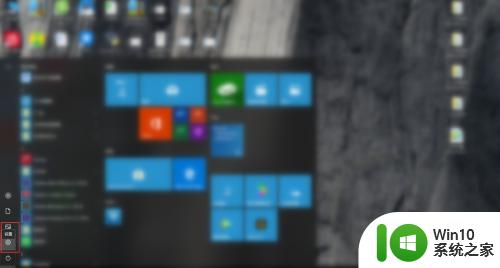
2.然后进入设置界面,在设置界面中找到‘系统’,点击‘系统’进入系统设置界面。
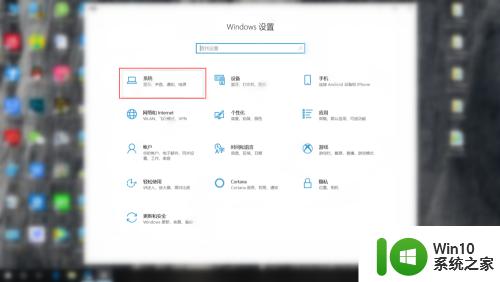
3.接下来在系统设置界面中,找到‘电源和睡眠’。点击‘电源和睡眠’进入设置界面。
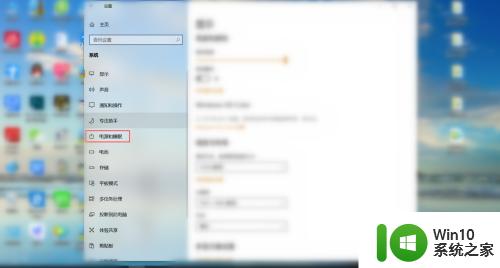
4.最后将‘屏幕’和‘睡眠’的设置都设置为‘从不’,这样电脑桌面将不会在自动锁定。
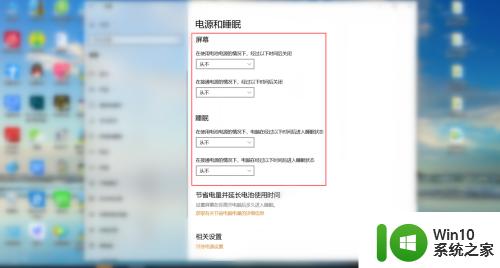
以上就是win10取消锁定的方法的全部内容,如果有遇到这种情况,那么你就可以根据小编的操作来进行解决,非常的简单快速,一步到位。
win10取消锁定的方法 win10怎么解除自动锁定相关教程
- 如何取消Win10自动锁定屏幕功能 Win10自动锁定屏幕怎么关闭
- win10自动锁定怎么取消 win10锁屏频率太高的解决方法
- win10系统2345主页锁定怎么解除 win10如何取消2345主页锁定
- win10键盘alt键被锁定的解决方法 win10alt锁定怎么取消
- win10如何取消自动锁屏设置 win10如何关闭屏幕自动锁定功能
- win10壁纸被锁定的解除方法 如何解除win10壁纸被锁定的限制
- win10如何设置屏幕不锁屏 win10如何取消屏幕自动锁定
- win10突然锁定的解决方法 win10电脑莫名自动锁定如何修复
- win10怎样解除电脑锁定的文件 win10解除系统锁定文件怎么设置
- win10账户被锁定怎么解锁 win10开机显示账户锁定多久解除
- win10如何取消自动锁屏幕 win10怎么取消自动锁屏
- win10如何删除系统锁定文件 win10删除系统锁定文件的方法
- 蜘蛛侠:暗影之网win10无法运行解决方法 蜘蛛侠暗影之网win10闪退解决方法
- win10玩只狼:影逝二度游戏卡顿什么原因 win10玩只狼:影逝二度游戏卡顿的处理方法 win10只狼影逝二度游戏卡顿解决方法
- 《极品飞车13:变速》win10无法启动解决方法 极品飞车13变速win10闪退解决方法
- win10桌面图标设置没有权限访问如何处理 Win10桌面图标权限访问被拒绝怎么办
win10系统教程推荐
- 1 蜘蛛侠:暗影之网win10无法运行解决方法 蜘蛛侠暗影之网win10闪退解决方法
- 2 win10桌面图标设置没有权限访问如何处理 Win10桌面图标权限访问被拒绝怎么办
- 3 win10关闭个人信息收集的最佳方法 如何在win10中关闭个人信息收集
- 4 英雄联盟win10无法初始化图像设备怎么办 英雄联盟win10启动黑屏怎么解决
- 5 win10需要来自system权限才能删除解决方法 Win10删除文件需要管理员权限解决方法
- 6 win10电脑查看激活密码的快捷方法 win10电脑激活密码查看方法
- 7 win10平板模式怎么切换电脑模式快捷键 win10平板模式如何切换至电脑模式
- 8 win10 usb无法识别鼠标无法操作如何修复 Win10 USB接口无法识别鼠标怎么办
- 9 笔记本电脑win10更新后开机黑屏很久才有画面如何修复 win10更新后笔记本电脑开机黑屏怎么办
- 10 电脑w10设备管理器里没有蓝牙怎么办 电脑w10蓝牙设备管理器找不到
win10系统推荐
- 1 番茄家园ghost win10 32位官方最新版下载v2023.12
- 2 萝卜家园ghost win10 32位安装稳定版下载v2023.12
- 3 电脑公司ghost win10 64位专业免激活版v2023.12
- 4 番茄家园ghost win10 32位旗舰破解版v2023.12
- 5 索尼笔记本ghost win10 64位原版正式版v2023.12
- 6 系统之家ghost win10 64位u盘家庭版v2023.12
- 7 电脑公司ghost win10 64位官方破解版v2023.12
- 8 系统之家windows10 64位原版安装版v2023.12
- 9 深度技术ghost win10 64位极速稳定版v2023.12
- 10 雨林木风ghost win10 64位专业旗舰版v2023.12